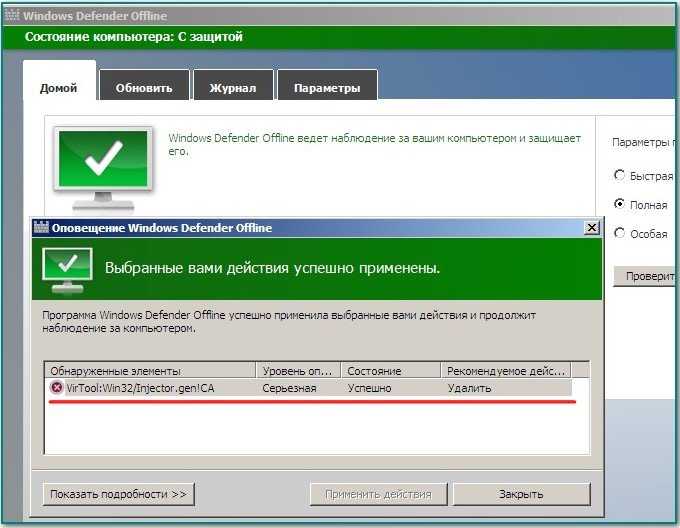Удаление вируса: Удаление вредоносных программ с Windows компьютера
Удаление вирусов с компьютера | Антивирусные утилиты
Удаление вирусов с компьютера | Антивирусные утилиты
Чтение займет: 6 мин.
Просмотры:
4 195
Компьютер или ноутбук под управлением операционной системы Windows может работать долго
и счастливо — до тех пор, пока не заразится вредоносным программным
обеспечением. К признакам необходимости очистить компьютер от вирусов относятся
постоянное перегревание ПК, даже в совершенно спокойном состоянии. Кроме того,
на экране компьютера может самопроизвольно появляться реклама, мелькать окошки
незнакомых приложений, которые вы точно не устанавливали. В самых запущенных
случаях вредоносный код удаляет системные файлы, блокирует доступ к браузеру,
встроенному антивирусному инструменту, даже к «Диспетчеру задач».
Избавиться от «Амиго.браузера», прочих ненужных, а иногда
явно вредных программ можно самостоятельно, следуя приведённой в статье
инструкции. Не получается? Воспользуйтесь помощью компьютерного мастера из
Не получается? Воспользуйтесь помощью компьютерного мастера из
«Службы добрых дел»!
Простое сканирование
Инструкцию, как убрать вирус с компьютера самостоятельно, начнём с самого простого и быстрого способа. Вам не придётся разбираться в многочисленных настройках и меню загрузки операционной системы — достаточно скачать исполняемый файл и запустить онлайн-проверку. Такие приложения занимают мало места в памяти ПК или ноутбука, не вступают в конфликт со встроенными или сторонними антивирусами.
Для проверки можете скачать любой из антивирусных продуктов:
- ESET Online Scaner. Запускается без
предварительной установки, обнаруживает все виды вредоносных кодов. С помощью
программы вы можете просканировать отдельные каталоги или всю память ПК.
- Dr.Web CureIt! Предлагает несколько вариантов сканирования: только системные файлы, отдельные каталоги или вся память. Мгновенно уведомляет о найденных угрозах. Позволяет перемещать подозрительные файлы в раздел «Карантин» или игнорировать угрозу.

- TDSSKiller. Удаление вируса в компьютере возможно в обычном и безопасном режиме, а также с применением командной строки.
Сам процесс проверки ПК или ноутбука на вирусы проходит
почти одинаково. Вы скачиваете и запускаете приложение, запускаете сканирование
— а при обнаружении угроз даёте согласие на удаление всех подозрительных файлов
и записей реестра.
Сканирование антивирусными утилитами
В отличие от предыдущих программ, эти антивирусы необходимо
предварительно установить и настроить. Они отличаются большей эффективностью,
помогают в случаях, когда не справляются онлайн-приложения. К таким программам
относятся пакеты AVZ Antiviral Toolkit, Kaspersky Virus Removal Tool и другие.
Чтобы получить возможность пользоваться всем функционалом, вам придётся
оплатить подписку.
На примере Malwarebytes
Anti-Malware процесс очистки
компьютера от вредоносных кодов выглядит так:
- Вы скачиваете исполняемый файл. Устанавливаете и запускаете программу.

- На вкладке «Проверка» выбираете вариант обнаружения вирусов, после чего нажимаете «Сканировать».
- Даёте программе обновить базы данных и довести проверку до конца.
- Подтверждаете удаление обнаруженных подозрительных данных.
- По запросу приложения выполняете перезагрузку операционной системы. После этого проблема должна быть полностью решена.
Использование антивирусного диска
Если первые две инструкции, как удалить вирусы с компьютера,
не помогли, придётся удалять вирусное ПО до загрузки операционной системы. Для
этого применяются загрузочные антивирусные диски: Dr.Web LiveDisk, Kaspersky
Recue Disk и другие.
На примере ESET
SysRescue Live процесс выглядит так:
- Вы скачиваете образ приложения и записываете его на флешку или оптический диск.
- В загрузочном меню выбираете загрузку с подключённого носителя.
- Выбираете сканирование в режиме Graphics mode.
- После загрузки оболочки сканируете память ПК, удаляете вредоносные файлы.

После завершения операции перезагрузите ПК, выбрав
стандартную загрузку. Проблемы, вызванные вирусными приложениями, должны
исчезнуть. Чтобы закрепить эффект, почистите компьютер от «мусорных» файлов и
ошибок реестра.
Ничего сложного в очистке компьютера от вирусов нет. Процесс кажется вам слишком сложным или рекламные баннеры не желают пропадать? Обратитесь в «Службу добрых дел» — наши мастера справятся с любыми вирусами! Возможно дистанционное обслуживание, а также выезд по Москве и Санкт-Петербургу.
Другие статьи
10 ностальгических игр, в которые можно поиграть на любом компьютере
Игровая индустрия сильно шагнула вперед с технической точки зрения. Но игры, которые мы проходили в…
Что может Алиса голосовой помощник
Из статьи от «Службы добрых дел» вы узнаете, что из себя представляет голосовой помощник Алиса,…
Сравнение умных колонок
Смарт-колонка — технически сложное устройство, в которое встроены микрофон, динамик, иногда — полноцветный дисплей, способный. ..
..
Привет, как я могу вам помочь?
Скидка 20% на разовое обращение и годовую подписку
Оставить отзыв
Ответим на вопросы, связанные с качеством продукции и обслуживания.
Введите в поле своё ФИО
Ваше ФИО
Введите в поле отзыв
Оставьте отзыв о мастере…
Спасибо за ваш отзыв!
Стать агентом
Если ты оформлен как
юридическое лицо
или самозанятый
, скорее регистрируйся, мы ждем тебя в нашей команде!
Перейти к регистрации
Подпишитесь на новости
и получите памятку «50 способов
оптимизации ваших устройств»
Введите e-mail:
Введите e-mail
Нажимая на кнопку «Подтвердить», вы даете согласие на обработку персональных данных в целях исполнения договора.
Заказать звонок
Введите имя:
Введите имя
Введите телефон:
Введите телефон
+7
Спасибо!
Мы свяжемся с вами в течении 15-ти минут
Спасибо!
Ожидайте, пожалуйста, звонка в течение 15-ти минут
Бесплатное средство удаления вирусов — Norton Power Eraser
Загрузка и установка
Продление и покупка
Удаление угроз
Norton Security
Norton Secure VPN
Norton Security для мобильных устройств
Другие продукты
Norton AntiVirus Plus
Norton 360 for Gamers
Norton 360 Standard
Norton 360 Deluxe
Norton 360 Premium
Norton Password Manager
Norton Online Backup
Norton Family
Norton Utilities
Технические вопросы
Дополнительные ресурсы
Средства Rescue
Для загрузки необходимо войти в учетную запись
Гарантированная антивирусная защита (Virus Protection Promise)
Norton на YouTube
Сообщить о ложном срабатывании
- Вопросы по запуску бесплатного средства Norton Power Eraser для удаления угроз
- Возможно, мой компьютер заражен
- Отображаются всплывающие окна, или выполняется перенаправление на посторонние веб-сайты
- Удаление всплывающих окон с мошеннической информацией и сообщений от поддельной службы поддержки о заражении компьютера
- Удаление разновидностей вредоносной программы Kotver с компьютера
- Удаление Trojan.
 Zacinlo с компьютера
Zacinlo с компьютера - Защита от вредоносной программы CoinMiner
Дополнительные ресурсы
Средства Rescue
Для загрузки необходимо войти в учетную запись
Гарантированная антивирусная защита (Virus Protection Promise)
Norton на YouTube
Сообщить о ложном срабатывании
Американский континент
Português (do Brasil)
English
Canada Français
Español (LAM)
Ближний Восток и Африка
العربية
עברית
Türkçe
English
Европа
Čeština
Dansk
Nederlands
Suomi
Français
Deutsch
Ελληνικά
Magyar
Português (Europeu)
Italiano
Norsk
Polski
Română
Русский
Español (EMEA)
Svenska
Slovenčina
English
Азиатско-Тихоокеанский регион
简体中文
繁體中文 (台灣)
繁體中文 (香港)
English (Hong Kong S.
 A.R.)
A.R.)日本語
한국어
English (Asia Pacific)
English (Australia)
English (New Zealand)
English (India)
Как удалить вирус с телефона Android (4 простых шага)
В моем телефоне Android есть вирус? Он заражен вредоносным ПО или вредоносным приложением? Будет ли моя личная информация удержана для выкупа? Если вы обнаружите, что задаете эти вопросы, вот некоторая полезная информация об устройствах Android и антивирусных приложениях, которые могут вам помочь.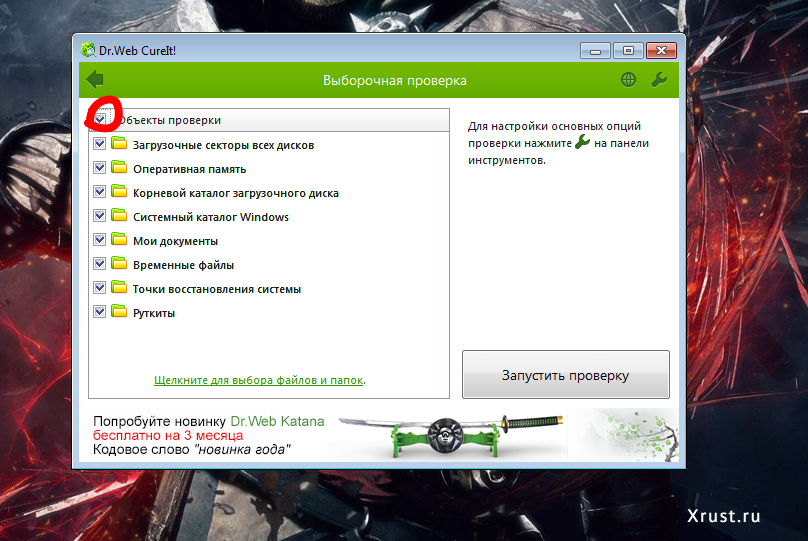
Вирусы и другие виды вредоносных программ
Что вирусы и другие вредоносные программы могут сделать с телефонами Android?
Признаки того, что на вашем телефоне Android может быть вирус или другое вредоносное ПО
Как проверить телефон Android на наличие вирусов и других вредоносных программ
Как удалить вирусы и другие вредоносные программы с вашего устройства Android
Советы по защите вашего устройства Android от вирусов и других вредоносных программ
Вирусы и другие типы вредоносных программ
Malware — это вредоносное ПО, которое может проникнуть на ваш телефон. Вредоносное ПО, созданное с намерением причинить вред, может включать в себя вирусы, компьютерных червей, троянские программы, программы-вымогатели и программы-шпионы.
Киберпреступники могут использовать вредоносное ПО для доступа к вашим личным данным и, в некоторых случаях, впоследствии использовать эту конфиденциальную информацию для совершения кражи личных данных или мошенничества.
Вирусы — это особый тип вредоносных программ, которые проникают в компьютер или другое устройство и их программы. Киберпреступник может установить вирус на ваше устройство без вашего ведома или согласия. После этого вирус сможет внедрить на ваше устройство новый вредоносный код, который сможет отслеживать и манипулировать вашей онлайн-активностью.
Что вирусы и другие вредоносные программы могут сделать с телефонами Android?
Вредоносное ПО предназначено для получения дохода киберпреступниками.
Вредоносное ПО может украсть вашу информацию, заставить ваше устройство отправлять SMS-сообщения в платные текстовые службы или установить рекламное ПО, которое заставляет вас просматривать веб-страницы или загружать приложения.
Похитители информации могут украсть ваш список контактов, вашу личную информацию, ваше местоположение, ваши пароли и многое другое.
С помощью вредоносного ПО киберпреступники могут получить доступ к вашим устройствам и украсть вашу информацию для собственного использования или продажи в даркнете.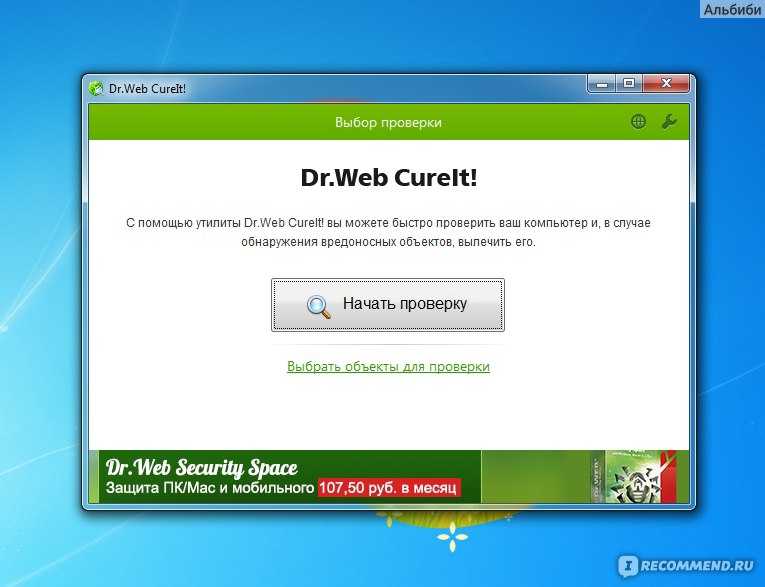
Хакеры также используют программы-вымогатели для блокировки устройств и шифрования личных данных. Затем они могут потребовать от жертвы выкуп, чтобы восстановить доступ к своим файлам.
Признаки того, что на вашем телефоне Android может быть вирус или другое вредоносное ПО
Телефоны могут быть уязвимы для внешних и внутренних повреждений. В то время как внешнее повреждение обычно видно, внутреннее повреждение обычно скрыто от глаз.
Известно, что вредоносные программы, такие как вирусы, выполняют повторяющиеся задачи, которые могут занимать ресурсы на ваших устройствах. Признаки вредоносного ПО могут проявляться следующим образом.
- Ваш телефон работает слишком медленно.
- Приложения загружаются дольше.
- Батарея разряжается быстрее, чем ожидалось.
- Существует множество всплывающих окон с рекламой.
- В вашем телефоне есть приложения, которые вы не помните, загружали.
- Необъяснимое использование данных.

- Поступают более высокие счета за телефон.
Как проверить телефон Android на наличие вирусов и других вредоносных программ
Хорошим способом проверки телефона Android на наличие вредоносных программ является запуск антивирусного сканирования.
Прежде чем покупать антивирусное программное обеспечение для своего телефона, убедитесь, что вы выбрали наиболее полный продукт, доступный для вашего устройства.
На рынке доступно множество вариантов антивирусного программного обеспечения. Некоторые из них бесплатны, а некоторые продаются.
Рекомендуется провести исследование, чтобы убедиться, что программное обеспечение безопасности, в которое вы инвестируете, выполняет полное сканирование и не пропускает ни одной уязвимости. Неполное сканирование может дать вам ложное чувство безопасности, когда на самом деле ваше устройство может быть уязвимо для кибератак.
Norton Mobile Security для Android — это один из продуктов, который вы можете рассмотреть.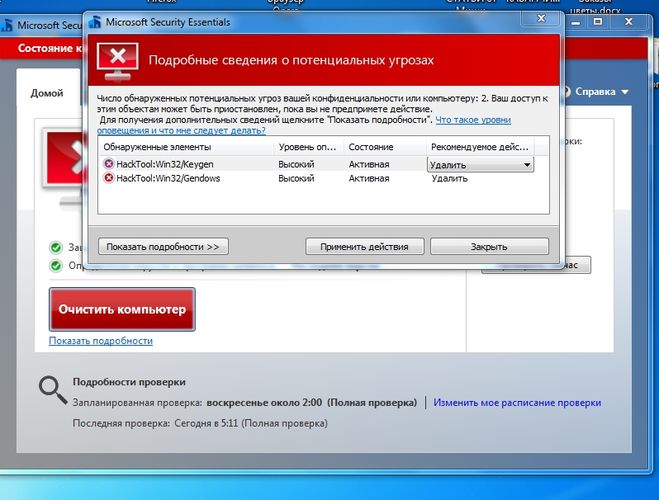
Как удалить вирусы и другие вредоносные программы с вашего устройства Android
Если вы считаете, что на вашем телефоне есть вредоносное ПО, важно не допустить, чтобы вредоносное ПО причиняло какой-либо дополнительный ущерб. Вот несколько шагов, которые вы можете предпринять.
- Выключите телефон и перезагрузите его в безопасном режиме. Нажмите кнопку питания, чтобы получить доступ к параметрам отключения питания. Большинство телефонов Android имеют возможность перезагрузки в безопасном режиме. Вот как, согласно Google, безопасный режим может различаться в зависимости от телефона: нажмите кнопку питания вашего телефона. Когда начнется анимация, нажмите и удерживайте кнопку уменьшения громкости телефона. Удерживайте ее, пока не закончится анимация и ваш телефон не перезагрузится. Вы увидите «Безопасный режим» в нижней части экрана.
- Удалите подозрительное приложение. Найдите приложение в настройках и удалите или закройте его принудительно. Это может не полностью удалить вредоносное ПО, но может предотвратить дальнейшее повреждение вашего устройства или передачу вредоносного ПО на другие устройства в вашей сети.

- Найдите другие приложения, которые, по вашему мнению, могут быть заражены. Есть вероятность, что некоторые приложения могли быть заражены вредоносным ПО. Если вы думаете, что можете идентифицировать эти приложения, немедленно удалите их.
- Установите на телефон надежное мобильное приложение для обеспечения безопасности.
Советы по защите вашего устройства Android от вирусов и других вредоносных программ
Вот семь основных шагов, которые вы можете предпринять, чтобы защититься от будущих рисков.
- Инвестируйте и используйте надежное программное обеспечение для обеспечения безопасности для защиты вашего устройства Android.
- Обновляйте все операционные системы и программное обеспечение до последних версий.
- Не нажимайте на подозрительные или незнакомые ссылки в электронных письмах и текстовых сообщениях.
- Используйте надежные, сложные пароли или менеджер паролей.
- Никогда не используйте незащищенные соединения Wi-Fi.
 Всегда используйте VPN при подключении к общедоступной сети Wi-Fi.
Всегда используйте VPN при подключении к общедоступной сети Wi-Fi. - Всегда используйте надежную защиту от кибербезопасности на всех устройствах, подключенных к Интернету.
- Всегда устанавливайте приложения из надежных источников, таких как Google Play Store. Прочтите мелкий шрифт и разрешения в приложениях, чтобы понять, какой доступ вы предоставляете разработчикам приложений.
Лучше не ждать, пока ваше устройство заразится. Сделайте защиту своего Android-устройства приоритетом. Наличие хорошего антивирусного программного обеспечения, которое помогает защитить ваши ПК, планшеты и другие устройства Android, может помочь предотвратить распространение вредоносных программ с устройства на устройство. Если вы беспокоитесь о вредоносных программах, рекомендуем использовать надежное программное обеспечение для обеспечения безопасности, например Norton 360 Deluxe, которое поможет защитить ваши устройства и конфиденциальность в Интернете.
Руководства по удалению вирусов, шпионских программ, вредоносных программ и ПНП
Руководства по удалению вирусов, шпионских программ, вредоносных программ и ПНП
- org/BreadcrumbList»>
- Главная
- Руководства по удалению вирусов, шпионского и вредоносного ПО и ПНП
Удалить перенаправление поиска Theonlinesearch.com
Различные расширения веб-браузера вызывают перенаправление поиска из адресной строки на веб-сайт Theonlinesearch.com. Он делает это, изменяя URL-адрес поиска браузера по умолчанию, чтобы искатели проходили через сайт разработчика, а не тот, который вы обычно настроили….
- Последнее изменение: 23 августа 2022 г.
Удалить перенаправление поиска Smartwebfinder.com
Если ваш браузер перенаправляется через Smartwebfinder.com при выполнении поиска через адресную строку, скорее всего, у вас установлено расширение браузера, которое изменило URL-адрес поиска по умолчанию.
…- Последнее изменение: 23 августа 2022 г.

- Последнее изменение: 23 августа 2022 г.
Как удалить рекламное расширение браузера PBlock+
PBlock+ — это расширение Google Chrome, которое утверждает, что оно блокирует всплывающие окна, но вместо этого отображает рекламу в браузере….
- Последнее изменение: 29 октября 2020 г.
Удалить перенаправление поиска Toksearches.xyz
Если поиск из адресной строки браузера перенаправляется через сайт toksearches.xyz, то, скорее всего, у вас установлено нежелательное расширение браузера или надстройка. Эти расширения настроят поисковую систему вашего браузера таким образом, чтобы поисковые запросы направлялись через toksearches.xyz, который в конечном итоге перенаправляет на Yahoo.com, где отображаются результаты поиска….
- Последнее изменение: 3 сентября 2020 г.
Удалить перенаправление поиска Smashapps.net
Если поиск из адресной строки браузера перенаправляется через сайт smashapps.net, то, скорее всего, у вас установлено нежелательное расширение браузера или надстройка.
 Эти расширения настроят поставщика услуг поиска вашего браузера таким образом, чтобы поисковые запросы отправлялись через smashapps.net, который в конечном итоге перенаправляет на Yahoo.com, где отображаются результаты поиска….
Эти расширения настроят поставщика услуг поиска вашего браузера таким образом, чтобы поисковые запросы отправлялись через smashapps.net, который в конечном итоге перенаправляет на Yahoo.com, где отображаются результаты поиска….- Последнее изменение: 3 сентября 2020 г.
Удалить перенаправление поиска Smashappsearch.com
Если поиск из адресной строки браузера перенаправляется через сайт Smashappsearch.com, то, скорее всего, у вас установлено нежелательное расширение браузера или надстройка. Эти расширения настроят поисковую систему вашего браузера таким образом, чтобы поисковые запросы отправлялись через Smashappsearch.com, который в конечном итоге перенаправляет на Yahoo.com, где отображаются результаты поиска….
- Последнее изменение: 3 сентября 2020 г.
Удалить расширение BipApp Chrome
BipApp by — это расширение Google Chrome с описанием «Поиск в адресной строке с помощью BipApp Search», которое перенаправляет поиск в браузере на другую поисковую систему.
 …
…- Последнее изменение: сентябрь 3, 2020
Удалите страницу уведомлений «Пожалуйста, разрешите просмотр видео».
Если вы видите веб-сайт с надписью «Пожалуйста, «Разрешите» просмотр видео», а затем предлагает разрешить уведомления браузера, не нажимайте кнопку «Разрешить». Эти сайты просто пытаются обманом заставить вас подписаться на уведомления их браузера, чтобы они могли отправлять спам-уведомления прямо на ваш рабочий стол.
…- Последнее изменение: 6 июля 2020 г.
Удаление мошенничества с ежегодным опросом посетителей Chrome
Мошенничество с ежегодным опросом посетителей — это реклама в браузере, в которой говорится, что вас просят принять участие в опросе о том, как вы используете Google Chrome и нравятся ли вам различные функции. В обмен на заполнение этого опроса у вас будет шанс выиграть подарочную карту на 1000 долларов для Amazon.com….
- Последнее изменение: 6 июля 2020 г.

- Последнее изменение: 6 июля 2020 г.
Удалить аферу с конкурсом поиска Chrome 2020
Мошенничество с конкурсом поиска Chrome 2020 — это реклама на основе браузера, в которой утверждается, что это реклама Google, и говорится, что вы выполнили 5-миллиардный поиск. Благодаря этому вы выиграли такие награды, как Apple Watch, подарочный сертификат на 1000 долларов для Amazon или подарочный сертификат на 1000 долларов для Apple….
- Последнее изменение: 6 июля 2020 г.
Удалить перенаправление поиска Srchus.xyz
Если поиск из адресной строки браузера и, возможно, поисковых систем перенаправляется через сайт https://srchus.xyz.com/, то, скорее всего, у вас установлено расширение браузера или дополнение, которое вызывает эти перенаправления. Некоторое расширение заставит все поисковые запросы из адресной строки вашего браузера перенаправляться через https://srchus.xyz.com/, который перенаправляет на https://vitosc.xyz/….
- Последнее изменение: 13 марта 2020 г.

- Последнее изменение: 13 марта 2020 г.
Удалить перенаправление поиска Vitosc.xyz
Если поиск из адресной строки браузера и, возможно, поисковых систем перенаправляется через сайт https://vitosc.xyz/, то, скорее всего, у вас установлено расширение браузера или надстройка, вызывающая эти перенаправления. Некоторое расширение заставит все поисковые запросы из адресной строки вашего браузера перенаправляться на https://vitosc.xyz/….
- Последнее изменение: 13 марта 2020 г.
Удаление расширения Wisip Chrome
Wisip — это расширение Google Chrome с описанием «Это расширение настраивает ваш поиск по умолчанию на Smash Search (srchus.xyz)». …
- Последнее изменение: 13 марта 2020 г.
Удалите страницу уведомлений Нажмите «Разрешить для просмотра видео»
Если вы видите веб-сайт с надписью «Нажмите для просмотра видео», а затем предлагает разрешить уведомления браузера, не нажимайте кнопку «Разрешить».


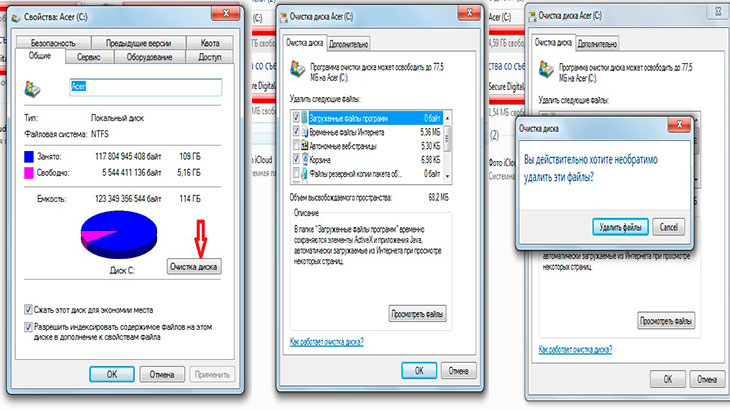

 Zacinlo с компьютера
Zacinlo с компьютера A.R.)
A.R.)

 Всегда используйте VPN при подключении к общедоступной сети Wi-Fi.
Всегда используйте VPN при подключении к общедоступной сети Wi-Fi.
 Эти расширения настроят поставщика услуг поиска вашего браузера таким образом, чтобы поисковые запросы отправлялись через smashapps.net, который в конечном итоге перенаправляет на Yahoo.com, где отображаются результаты поиска….
Эти расширения настроят поставщика услуг поиска вашего браузера таким образом, чтобы поисковые запросы отправлялись через smashapps.net, который в конечном итоге перенаправляет на Yahoo.com, где отображаются результаты поиска….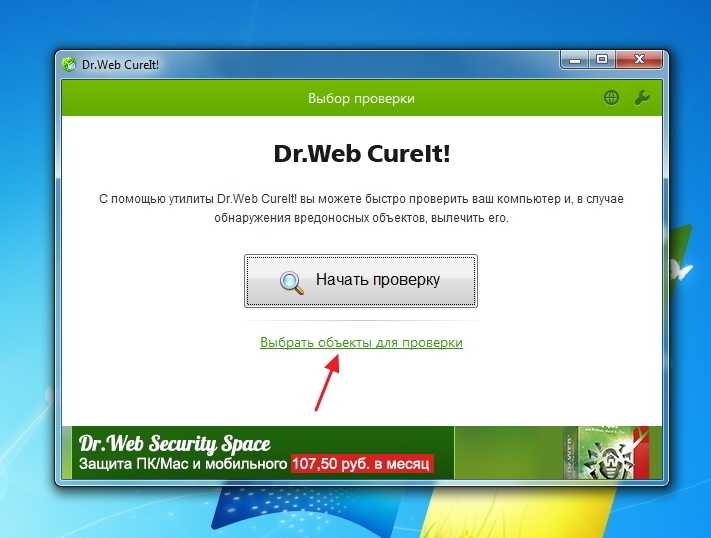 …
…